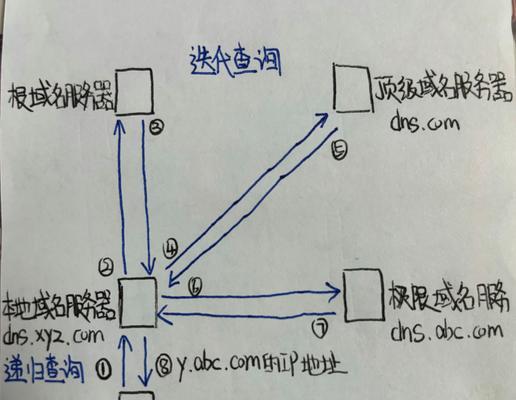随着互联网的普及,笔记本电脑已经成为我们生活和工作中不可或缺的工具。然而,在使用笔记本电脑上网时,有时会遇到DNS异常的问题,导致无法正常连接网络。本文将介绍一些常见的解决方法,帮助读者快速解决笔记本DNS异常无法上网的困扰。
一、检查网络连接
确认笔记本电脑是否与网络连接正常。可以检查无线网络是否连接成功,或者通过网线连接网络时是否有物理连接。
二、重启路由器和电脑
将路由器和电脑全部关机,等待几分钟后再开机。有时候,重启可以解决一些临时的网络问题。
三、检查DNS设置
打开网络设置页面,检查DNS服务器设置是否正确。可以尝试使用公共的DNS服务器,如谷歌的8.8.8.8或Cloudflare的1.1.1.1。
四、清除DNS缓存
打开命令提示符窗口,输入"ipconfig/flushdns"命令,清除DNS缓存。然后重新连接网络,看是否解决问题。
五、更新网卡驱动程序
更新笔记本电脑的网卡驱动程序,可以提高网络连接的稳定性。可以通过设备管理器或者笔记本电脑官方网站下载最新的驱动程序进行更新。
六、禁用防火墙或安全软件
有时候,防火墙或安全软件会阻止一些网络连接,导致DNS异常。可以尝试暂时禁用防火墙或安全软件,然后重新连接网络测试。
七、重置网络设置
打开控制面板,选择"网络和Internet",点击"网络和共享中心",然后选择"更改适配器设置"。在新打开的窗口中,右键点击网络适配器,选择"属性",再选择"Internet协议版本4(TCP/IPv4)",点击"属性"。在弹出的窗口中选择"自动获取IP地址"和"自动获取DNS服务器地址",最后点击确定。
八、使用系统故障排除工具
Windows操作系统提供了一些故障排除工具,可以帮助用户快速定位并解决网络连接问题。可以通过控制面板或者系统设置中的故障排除选项使用这些工具。
九、更换DNS服务器地址
在网络设置中,可以手动更换DNS服务器地址。可以尝试使用其他的公共DNS服务器,如阿里云的223.5.5.5或114.114.114.114。
十、检查设备驱动冲突
有时候,笔记本电脑的设备驱动程序会发生冲突,导致DNS异常。可以通过设备管理器检查设备驱动程序是否正常,如果有冲突,可以尝试卸载并重新安装相应的驱动程序。
十一、使用网络修复工具
有些第三方软件提供了网络修复工具,可以自动检测和解决一些网络连接问题。可以搜索并下载这些工具,尝试使用它们解决DNS异常的问题。
十二、联系网络服务提供商
如果上述方法都无法解决问题,可能是网络服务提供商的问题。可以联系网络服务提供商,寻求他们的技术支持和帮助。
十三、更换网络适配器
如果DNS异常问题持续存在,可以考虑更换笔记本电脑的网络适配器。有时候,适配器硬件故障会导致网络连接问题。
十四、重装操作系统
如果上述方法都无效,可以考虑重装操作系统。有时候,操作系统的问题会影响网络连接,重新安装操作系统可以解决一些深层次的问题。
十五、寻求专业技术支持
如果您对电脑技术了解有限,或者上述方法都无法解决问题,建议寻求专业的电脑技术支持。可以联系电脑维修店或厂商的售后服务部门,寻求他们的帮助。
在使用笔记本电脑上网时遇到DNS异常无法上网的问题,可以通过检查网络连接、重启路由器和电脑、检查DNS设置、清除DNS缓存等一系列方法来解决。如果问题仍然存在,可以尝试更新网卡驱动程序、禁用防火墙或安全软件、重置网络设置等。如果仍然无法解决,可以尝试更换DNS服务器地址、检查设备驱动冲突、使用网络修复工具等方法。如果问题依然存在,可以联系网络服务提供商、更换网络适配器或者重装操作系统。对于不了解电脑技术的用户,建议寻求专业的技术支持。